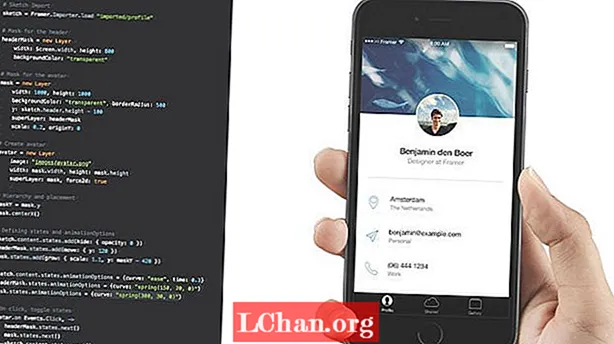Гэты падручнік ахоплівае просты і ўніверсальны працэс Photoshop для стварэння эфекту лакальнага кантрасту, падобнага на адлюстраванне тонаў. Ён уключае выкарыстанне нізкачашчыннага (размытага) дубліката зыходнага малюнка для скідвання кантраляванага святла ў больш цёмныя вобласці візуалізацыі і для пацямнення яркіх абласцей малюнка.
- Праверце апошнія функцыі Photoshop CS6
Агульны эфект дапамагае збалансаваць тоны, якія выкарыстоўваюцца на вашым малюнку, і дапаможа забяспечыць больш дакладнае адлюстраванне дэталяў у вылучаных і ценявых абласцях. Для некаторых цікавых варыяцый вы можаце выкарыстоўваць гэты прыём з рознымі рэжымамі размыцця альбо паспрабаваць запусціць некалькі асобнікаў эфекту, каб узмацніць розныя вобласці дэталяў.
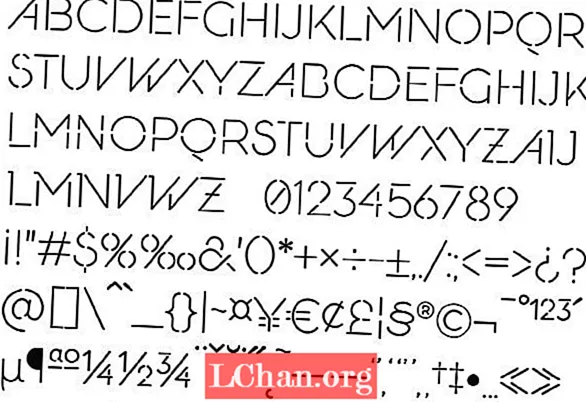
01 Спачатку загрузіце зыходны малюнак у Photoshop і прадубліруйце яго (Cmd / Ctrl + J). Выбраўшы верхні пласт, усталюйце для яго рэжым накладання Overlay. Цяпер стварыце пласт карэкціроўкі Invert і адрэжце яго на верхні пласт, націснуўшы Opt / Alt паміж двума пластамі (на панэлі "Layers") альбо выбраўшы "Create Clipping Mask" у меню "Layers", выбраўшы "Invert".
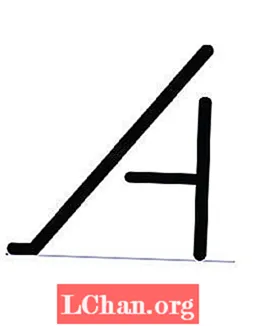
02 Цяпер зноў вылучыце сярэдні пласт і ў меню "Фільтры" выберыце "Канвертаваць для разумных фільтраў". Далей выберыце размыццё Гауса ў меню Фільтры і заўважыце, як змяненне радыусу эфекту ўплывае на танальнасць выявы. Пасля таго, як вы знайшлі радыус, які паляпшае дэталі і карысна ўраўнаважвае тоны, выберыце ОК.

03 Цяпер зноў абярыце зыходны малюнак і прайдзіце яго. Навядзіце гэты дублікат пласта ўверсе панэлі "Пласты" і зменіце рэжым яго змешвання на "Лінейнае асвятленне". Цяпер зменшыце непразрыстасць пласта прыблізна да 5%. Гэта неабавязковы крок, які дазваляе аднавіць частку агульнай кантраснасці і танальнасці з зыходнага малюнка, і яго можна змяшаць у адпаведнасці з патрабаваннямі.
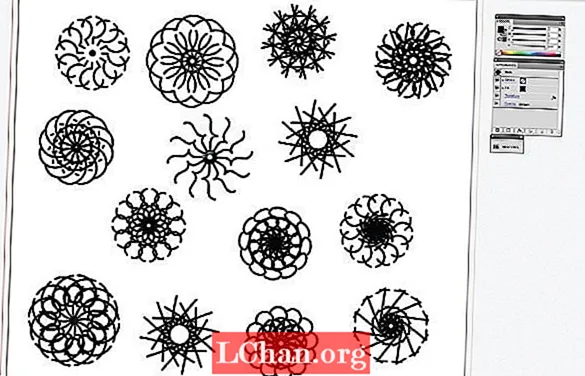
04 Як звычайна для эфектаў адлюстравання тонаў, у гэты момант колеры могуць быць сапсаваны. Простае выпраўленне - вярнуцца да зыходнага малюнка, прадубляваць яго, перанесці дублікат у верхнюю частку панэлі "Пласты" і ўсталяваць для яго рэжым змешвання "Колер". Цяпер гэта павінна выправіць вашы колеры, таму эфект адлюстравання тону ўплывае толькі на свяцільнасць.
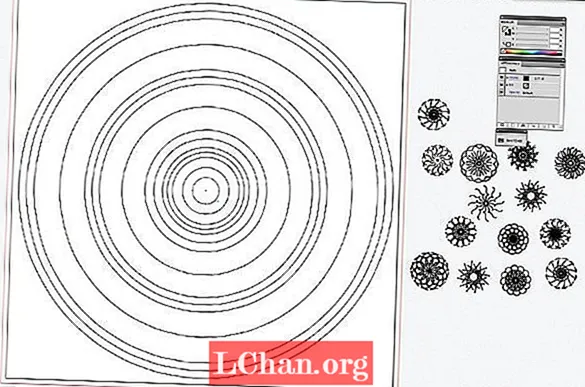
05 Вы можаце стварыць групавы пласт зараз і змясціць у яго ўсе свае пласты, акрамя зыходнага малюнка. Карыстаючыся кантролем непразрыстасці групы, зараз вы можаце ўмешваць і выводзіць гэты эфект. Эксперыментуйце і змяняйце памер радыуса на што заўгодна - ад гіперрэальнага эфекту пры меншых значэннях да шырокага эфекту балансавання тонаў з большымі значэннямі.